Žiūrėkite turinį ir jo klausykitės naudodami „Muziką“, „Tinklalaides“ ir TV
Jūsų „Mac mini“ įrenginyje yra integruotų programų, kuriose, prisijungę ta pačia „Apple“ paskyra, galėsite daugybę valandų pramogauti, o visus veiksmus sinchronizuoti su kitais „Apple“ įrenginiais.
 „Music“ (muzika) Klausykitės mėgstamų melodijų iš asmeninės bibliotekos arba užsiprenumeruokite „Apple Music“ ir be reklamų klausykitės daugiau nei 100 milijonų dainų ir 30 000 grojaraščių. |  TV Žiūrėkite visus filmus ir serialus naudodami programą „Apple TV“. Pirkite arba išsinuomokite filmus ir TV laidas arba užsiprenumeruokite papildomų kanalų ar paslaugų. |  „Podcasts“ (tinklalaidės) Klausykitės mėgstamų žinomų ar nepriklausomų leidėjų kuriamų laidų, atraskite naujo mėgstamo turinio arba įsigykite „Tinklalaidžių“ prenumeratą. |
„Music“ (muzika)
Programa „Apple Music“ suteikia galimybę lengvai tvarkyti ir mėgautis „iTunes Store“ pirkiniais, dainomis ir albumais. Galite ne tik klausytis į asmeninę biblioteką įtraukto turinio, bet ir įsigyti prenumeratą, leidžiančią pasiekti „Apple Music“ katalogą ir klausytis daugybės dainų kada tik panorėjus bei pasinerti į nenuostolingojo formato ir erdvinio garso sukuriamą aplinką.
Jei dar nesate to padarę, prisijunkite prie savo „Apple“ paskyros ir pradėkite.
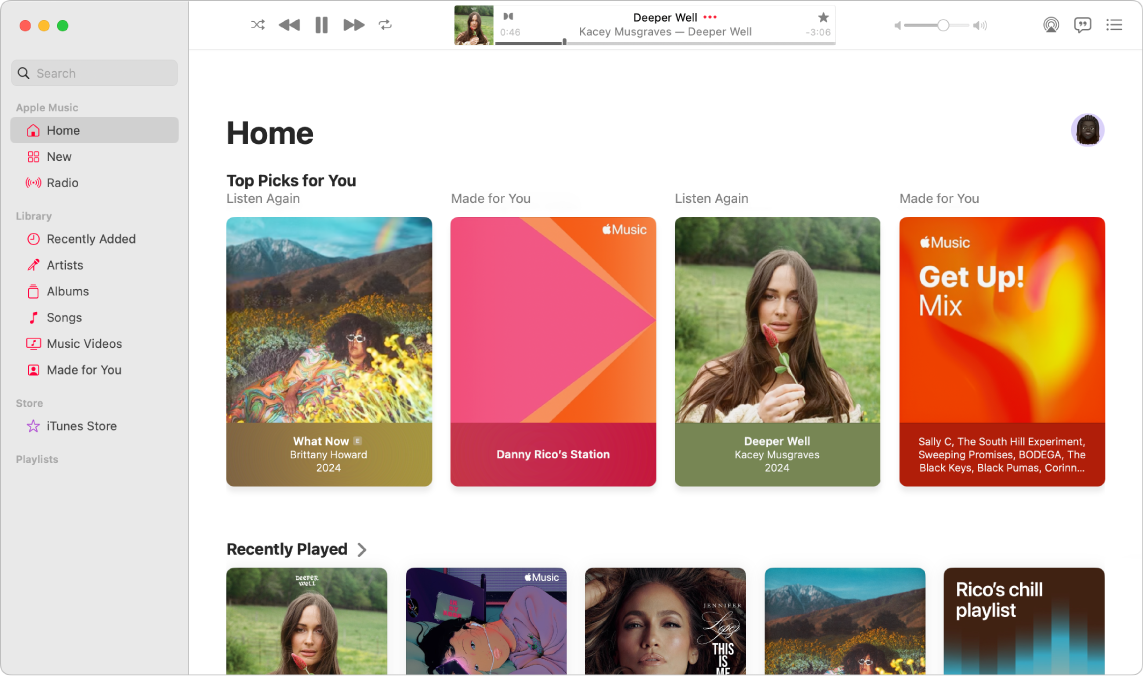
Užsiprenumeruokite „Apple Music“. Atidarykite programą „Muzika“, pasirinkite „Paskyra“ > „Prisijungti prie „Apple Music“, tada vadovaukitės ekrane pateikiamais nurodymais.
Pastaba: Jei „Prisijungti prie „Apple Music“ nematote, gali būti, kad jau esate užsiprenumeravę „Apple One“ arba „Bendrinimo su šeima“ planą.
Ieškokite dainų, albumų, grojaraščių ir dar daugiau. Paieškos lauke įveskite, ko ieškote, pvz., atlikėją, dainą arba albumą. Rezultatai grupuojami į kategorijas, pvz., „Artists“ (atlikėjai), „Albums“ (albumai), „Songs“ (dainos) ir „Music Videos“ (muzikiniai vaizdo įrašai). Jei norite ieškoti tik savo bibliotekoje, viršuje dešinėje spustelėkite „Jūsų biblioteka“.
Pirkite dainų arba albumų. Jei norite įsigyti muzikos, raskite norimą pirkti dainą arba albumą. Viršuje dešinėje spustelėkite „iTunes Store“, tada spustelėkite po albumu arba šalia dainos pateiktą kainą. Arba spustelėkite ties daina ar albumu rodomą 
Įtraukite elementų į grojaraštį. Norėdami į grojaraštį įtraukti dainą, spustelėkite klavišą „Command“ ir norimą elementą, pasirinkite „Įtraukti į grojaraštį“, tada pasirinkite grojaraštį arba parinktį „Naujas grojaraštis“ ir pradėkite kurti naują grojaraštį įtraukdami savo pageidaujamų dainų.
„Siri“: Pasakykite, pvz., „Paleisk grojaraštį „Olivijos mėgstamos“.
Sužinokite daugiau. Žr. „Muzikos“ naudotojo vadovą.
TV
Žiūrėkite visus filmus ir serialus naudodami programą TV. Pirkite arba išsinuomokite filmus ir serialus, prenumeruokite kanalus ir tęskite peržiūrą nuo ten, kur baigėte, – bet kuriame iš savo įrenginių.
Jei dar nesate to padarę, prisijunkite prie savo „Apple“ paskyros ir pradėkite.
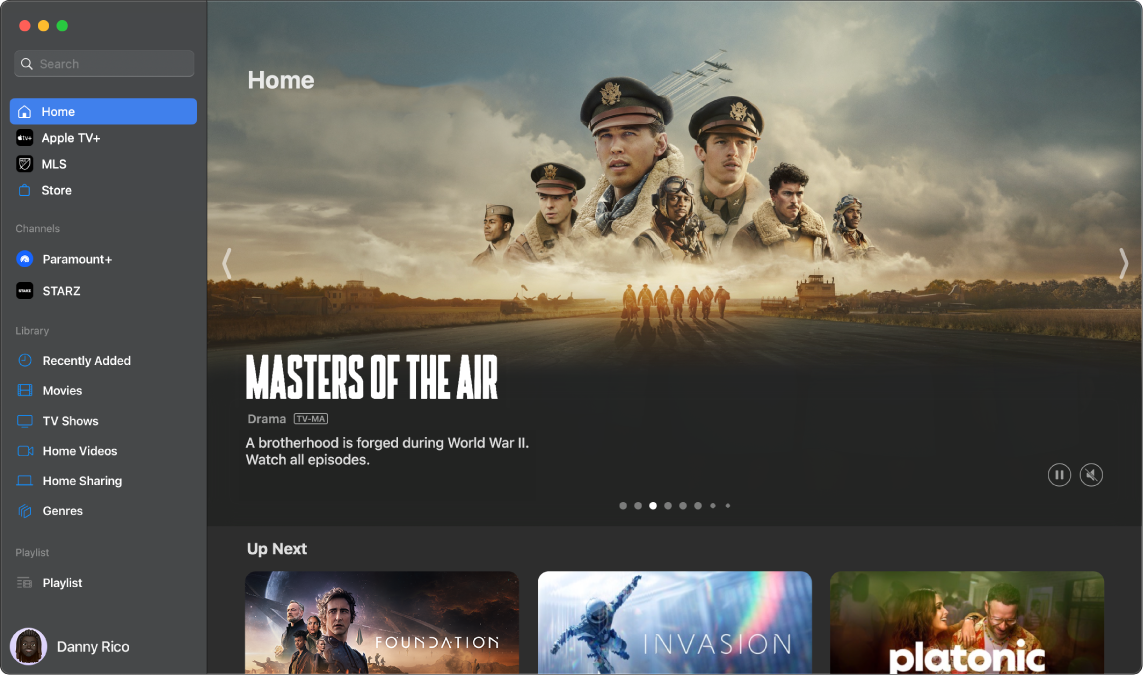
Užsiprenumeruokite „Apple TV+“. „Apple TV+“ – tai prenumeratos pagrindu veikianti srautinio perdavimo paslauga, kurią užsisakę galite žiūrėti „Apple Originals“ – apdovanojimus pelniusius filmus, serialus, įtraukiančias dramas, sukrečiančius dokumentinius filmus, vaikų pramogines laidas, komedijas ir dar daugiau, o kas mėnesį įtraukiama vis naujo turinio. Norėdami užsiprenumeruoti, programoje „Apple TV“ spustelėkite skirtuką „Apple TV+“, tada – „Prenumeruoti“. Jei atitinkate sąlygas, galite pasinaudoti nemokamu bandomosios versijos laikotarpiu – tokiu atveju spustelėkite „Pasiekti nemokamą bandomąjį laikotarpį“.
Pastaba: „Apple TV+“ prieinamumas gali skirtis pagal šalį arba regioną. Sužinokite, kokios paslaugos pasiekiamos jūsų šalyje arba regione.
Ieškokite laidų arba filmų. Programos TV viršutiniame kairiajame kampe esančiame paieškos lauke įveskite laidos ar filmo pavadinimą arba aktoriaus vardą, tada paspauskite įvedimo klavišą. Paieškos rezultatai grupuojami į „Top Results“ (geriausi rezultatai), „Movies“ (filmai) ir „TV Shows“ (serialai). Nežinote, ko tiksliai ieškoti? Naršykite skirtukus „Home“, „Apple TV+“ arba „Store“ ir atraskite naujų serialų ir filmų.
Pirkite arba išsinuomokite. Radę filmą arba serialą, kurį norite žiūrėti, galite jį nusipirkti arba išsinuomoti. Norėdami žiūrėti įsigyta arba išsinuomotą turinį, atidarykite „Biblioteką“. Prenumeruojami kanalai pasiekiami visuose įrenginiuose ir juos gali peržiūrėti iki šešių šeimos narių, naudojančių funkciją „Family Sharing“.
Tęskite nuo ten, kur baigėte. Jei „Apple TV“ žiūrite kituose įrenginiuose, žiūrėkite toliau nuo tos vietos, kur baigėte. Spustelėkite „Pradžia“, tada eilutėje „Toliau“ pasirinkite turinį, kurį norite žiūrėti toliau.
Sužinokite daugiau. Žr. „Apple TV“ naudotojo vadovą.
„Podcasts“ (tinklalaidės)
„Mac“ įrenginyje naudokite „Apple Podcasts“ norėdami naršyti, prenumeruoti ir klausytis mėgstamų tinklalaidžių. Asmeninės rekomendacijos padeda atrasti naujas tinklalaides, sugrupuotas pagal jus dominančias temas.
Jei dar nesate to padarę, prisijunkite prie savo „Apple“ paskyros ir pradėkite.
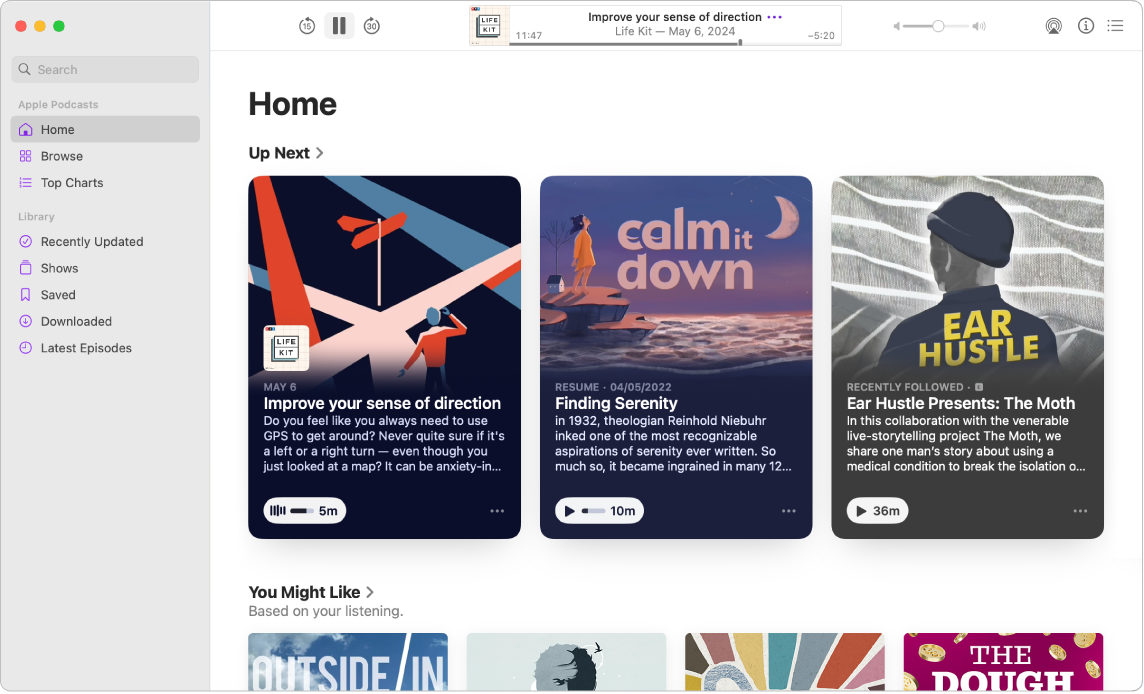
Ieškokite tinklalaidžių. Paieškos lauke įveskite tinklalaidės pavadinimą, tada spauskite įvedimo klavišą ir greitai raskite mėgstamus epizodus. Taip pat galite ieškoti pagal vedėjo vardą, svečią arba temą – tada bus parodytas sąrašas epizodų, kuriuose šie raktažodžiai paminėti arba apie juos kalbama.
Paleiskite tinklalaidę. Pradėkite leisti tinklalaidę, perkeldami žymiklį virš norimos paleisti laidos arba epizodo, tada spustelėkite 
„Siri“: Pasakykite ką nors panašaus į: „Toliau leisk pastarąją klausytą tinklalaidę.“
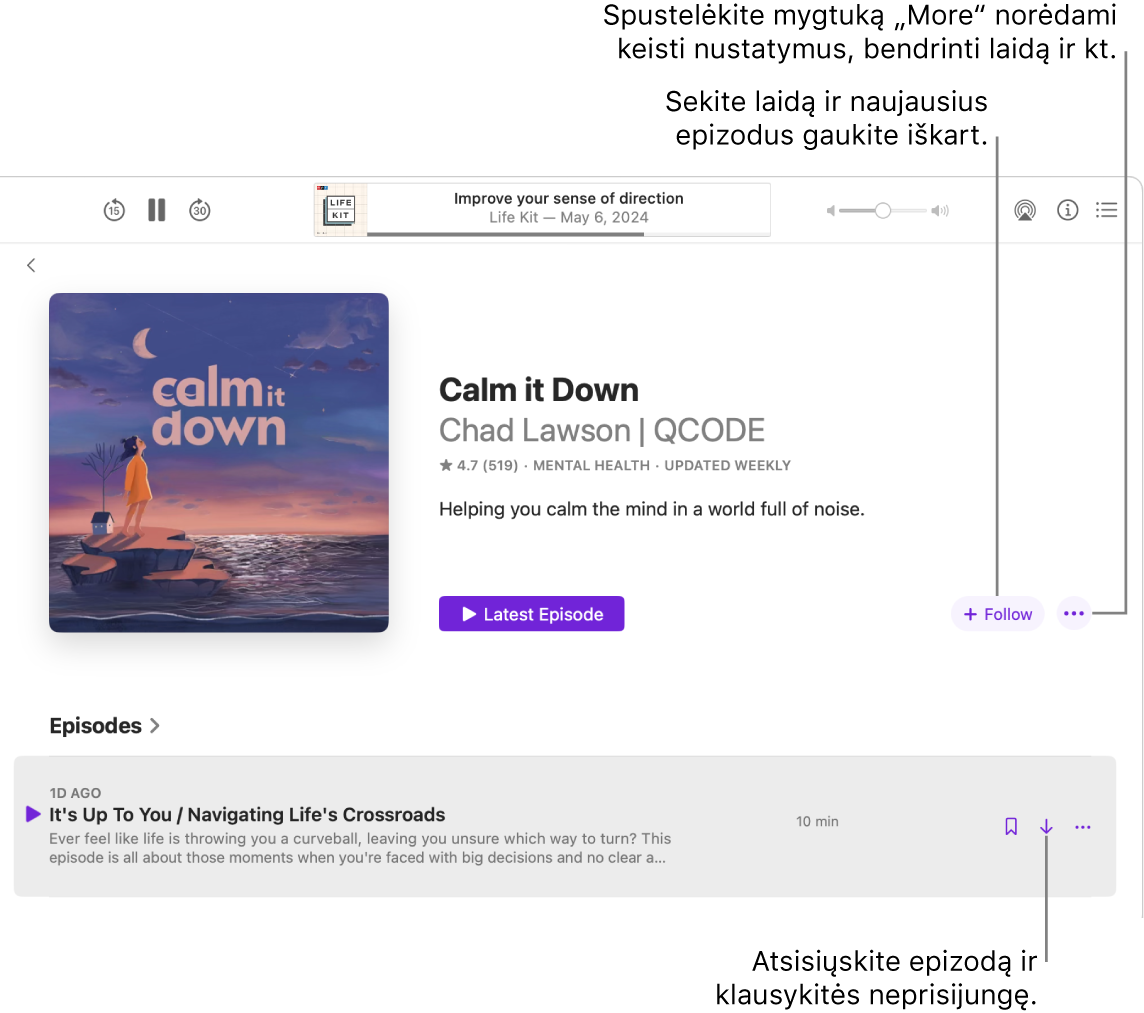
Sekite mėgstamą turinį. Spustelėkite „Follow“, kad įtrauktumėte serialą į mėgstamiausius ir niekada nepraleistumėte naujos serijos. Sužinokite, kas nauja, apsilankę „Bibliotekos“ skirtuke „Neseniai atnaujinta“.
Išsaugokite laidas bibliotekoje. Norėdami bibliotekoje išsaugoti vieną epizodą, spustelėkite 

Sužinokite daugiau. Žr. „Tinklalaidžių“ naudotojo vadovas.